
Thaum ua haujlwm nrog cov rooj, muaj feem ntau thaum, ntxiv rau cov txiaj ntsig sib xws, nws yog ib qho tsim nyog yuav tsum tau hliv thiab nruab nrab. Piv txwv li, nyob rau hauv lub rooj muag khoom rau ib hlis nyob rau hauv txhua tus neeg muaj cov nyiaj tau los ntawm cov khoom lag luam txhua hnub, koj tuaj yeem thab cov khoom txhua hnub hauv cov khoom lag luam txhua hnub, thiab qhov kawg ntawm Lub rooj, qhia kom meej tus nqi ntawm tag nrho cov nyiaj tau los txhua hli rau kev lag luam. Cia peb paub yuav ua li cas thiaj ua tau cov txiaj ntsig nruab nrab hauv Microsoft Excel program.
Siv cov "Intermediate tau" muaj nuj nqi hauv Excel
Hmoov tsis zoo, tsis yog txhua lub rooj thiab cov ntaub ntawv teeb tsa yog qhov tsim nyog rau kev thov cov txiaj ntsig nruab nrab tau rau lawv. Cov xwm txheej tseem ceeb yog raws li hauv qab no:- Lub rooj yuav tsum muaj cov qauv ntawm thaj chaw pa ntawm lub hlwb;
- Lub rooj kaus mom yuav tsum muaj ib kab thiab muab tso rau thawj kab ntawm daim ntawv;
- Lub rooj yuav tsum tsis yog kab nrog cov ntaub ntawv khoob.
Tsim cov txiaj ntsig hauv nruab nrab hauv cov txiaj ntsig
Mus rau tus txheej txheem nws tus kheej. Rau kev siv qhov no, cov cuab yeej sib ntsib ib ntu cais ua rau lub vaj huam sib luag sab saum toj ntawm txoj haujlwm.
- Xaiv ib qho ntawm tes hauv lub rooj thiab mus rau hauv cov ntaub ntawv tab. Nyem rau ntawm "Qib Nruab Nrab" khawm, uas yog nyob ntawm daim kab xev hauv "Cov Qauv" Tool thaiv.
- Lub qhov rais yuav qhib uas koj yuav tsum tau teeb tsa cov kev tshem tawm ntawm cov txiaj ntsig nrab. Hauv peb qhov piv txwv, peb yuav tsum saib cov nyiaj ntawm cov nyiaj tau los tag nrho rau txhua yam khoom rau txhua hnub. Hnub tus nqi yog nyob rau hauv kem ntawm tib lub npe. Yog li ntawd, nyob hauv daim teb "nrog txhua qhov kev hloov pauv ntawm", xaiv cov "hnub".
- Hauv "kev ua haujlwm" teb, peb xaiv tus nqi "tus nqi", raws li peb xav tau cuav hnub ib hnub. Ntxiv rau qhov nyiaj, ntau lwm cov haujlwm muaj, ntawm qhov koj tuaj yeem faib: tus nqi, siab tshaj plaws, ua haujlwm.
- Txij li thaum cov nyiaj tau los muaj nuj nqis tau tshwm sim hauv "cov nyiaj tau los
- Ib qho ntxiv, koj yuav tsum tau nruab ib tus zuam yog tias nws tsis yog, nyob ze ntawm parameter "hloov qhov tshwm sim tam sim no". Qhov no yuav tso cai thaum rov ua dua lub rooj yog tias koj ua ib tus txheej txheem rau kev suav cov txiaj ntsig nrog nws tsis yog thawj zaug, tsis txhob theej tawm cov ntaubntawv povthawj siv ntawm tib cov txiaj ntsig ntau zaus.
- Yog tias koj muab tus zuam hauv qhov kawg ntawm cov pawg "khoom, thaum luam tawm txhua qhov thaiv ntawm cov lus nrog cov nplooj ntawv nyob sab nraud.
- Thaum ntxiv ib daim zuam rov qab tus nqi "Cov txiaj ntsig hauv qab cov ntaub ntawv", cov txiaj ntsig 50 nruab nrab yuav raug teeb tsa hauv txoj hlua khi, cov lej ntawm uas raug mob nyob rau hauv lawv. Yog tias koj tshem tus zuam, ces lawv yuav pom saum toj no cov kab. Rau feem ntau, nws yooj yim dua rau cov kab, tab sis kev xaiv nws tus kheej yog purely ib leeg.
- Tom qab ua tiav, nyem rau OK.
- Raws li qhov tshwm sim, cov txiaj ntsig nruab nrab tau tshwm sim hauv peb lub rooj. Tsis tas li ntawd, txhua pawg ntawm cov hlua sib xyaw ua ke los ntawm ib nrab tshwm sim tuaj yeem tsoo los ntawm tsuas yog txhaj rau sab laug ntawm lub rooj sib tham.
- Yog li koj tuaj yeem txo txhua txoj kab hauv lub rooj, tawm tsuas yog qhov nruab nrab thiab cov qhab nia dav dav.
- Nws tseem yuav tsum tau sau tseg tias thaum hloov cov ntaub ntawv nyob rau hauv txoj kab ntawm kab ntawm lub rooj, cov txiaj ntsig nrab yuav yuav rov muab cov txiaj ntsig sib txuas.
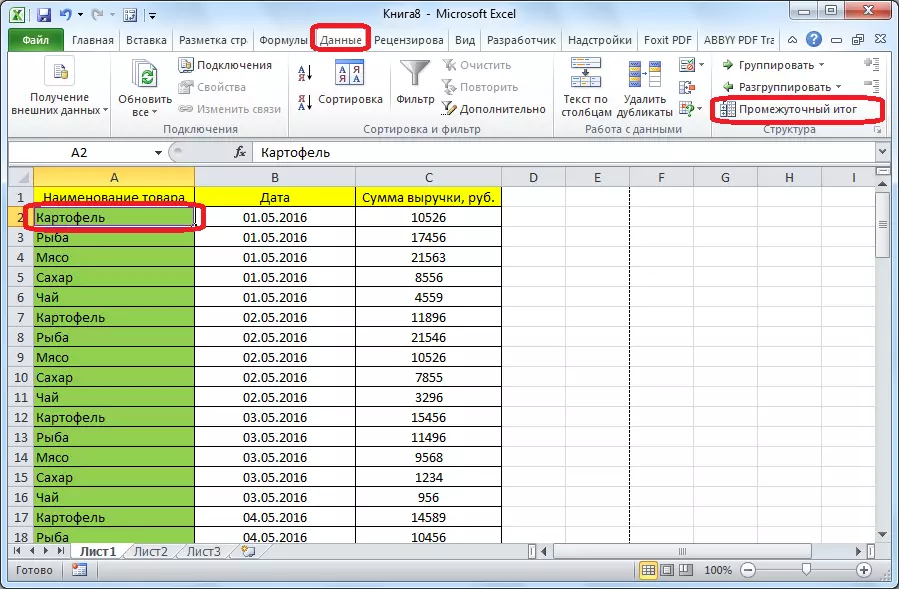



Mis mos "nruab nrab. Cov ntaub ntawv"
Ntxiv rau qhov kev ua kom pom tseeb, nws yog qhov ua tau tso tawm cov txiaj ntsig hauv nruab nrab tsis dhau los ntawm daim kab xev, tab sis los ntawm kev hu xov xwm tshwj xeeb los ntawm "kev tso ua haujlwm".
- Tom qab txhaj rau ntawm lub xov tooj ntawm tes, qhov twg cov qhab nia theem nrab yuav ua kom pom, nyem lub pob tshwj xeeb, uas yog nyob ntawm sab laug ntawm cov hlua ntawm cov qauv.
- "Cov tswv ua haujlwm" yuav qhib, qhov twg los ntawm cov npe ntawm cov haujlwm, peb tab tom nrhiav cov khoom "nruab nrab. Destion". Peb qhia nws thiab nyem "OK".
- Hauv lub qhov rai tshiab, koj yuav tsum nkag mus rau txoj kev sib ceg. Nyob rau hauv kab "muaj nuj nqi tus naj npawb", sau tus naj npawb ntawm ib ntawm kaum ib cov ntaub ntawv ua xaiv, uas yog:
- 1 - Qhov nruab nrab ntawm cov kwv yees tus nqi;
- 2 - Tus naj npawb ntawm cov hlwb;
- 3 - Tus naj npawb ntawm lub hlwb puv;
- 4 - Tus nqi siab tshaj plaws hauv cov ntaub ntawv xaiv cov ntaub ntawv;
- 5 - Tus nqi tsawg kawg nkaus;
- 6 - Cov khoom lag luam ntawm cov ntaub ntawv hauv cov hlwb;
- 7 - Qauv Qauv Txawv Tebchaws;
- 8 - kev sib txawv ntawm cov pej xeem;
- 9 - suav;
- 10 - qauv dispersion;
- 11 - dispersion los ntawm cov pej xeem dav dav.
- Nyob rau hauv suav "link 1 1, qhia kom meej qhov txuas rau cov kab ntawv uas koj xav tau teeb tsa cov txiaj ntsig nruab nrab. Nws raug tso cai ua kom paub txog plaub tug neeg tua tsiaj tawg. Thaum ntxiv cov txheej txheem ntawm cov xovtooj ntawm tes, lub qhov rais tam sim ntawd zoo nkaus li ntxiv cov hauv qab no. Txij li nws tsis yooj yim kom nkag mus rau hauv ntau tus kheej hauv txhua kis, koj tuaj yeem nyem rau ntawm lub pob uas nyob ntawm sab xis ntawm daim ntawv sau.
- Txoj haujlwm ntawm cov kev sib cav ntawm txoj kev sib cav ntawm lub luag haujlwm yuav tuaj thiab koj tuaj yeem tsuas yog ua kom pom cov ntaub ntawv xav tau ntawm cov ntaub ntawv sau nrog tus cursor. Tom qab nws tau nkag mus rau hauv daim ntawv, nyem rau ntawm lub pob tso rau sab xis.
- Lub luag haujlwm sib cav lub qhov rais tshwm dua. Yog tias koj xav tau ntxiv lwm lossis ntau cov ntaub ntawv sau, coj kom zoo ntawm tib lub algorithm uas tau piav qhia saum toj no. Nyob rau hauv cov ntaub ntawv rov qab, tsuas yog nyem OK.
- Qib Nruab Nrab ntawm cov khoom siv tshwj xeeb ntawm cov ntaub ntawv yuav raug tsim nyob hauv lub xovtooj ntawm cov qauv mis nyob.
- Lub syntax ntawm lub zog nws tus kheej yog raws li hauv qab no: intermediates. Cov naj npawb (chaw haujlwm. Chaw nyob_dasses). Hauv peb qhov xwm txheej, cov mis yuav zoo li qhov no: "Nruab Nrab. Duty (9; C6)". Qhov yeeb yam no, siv cov syntax no, tuaj yeem nkag mus rau hauv lub hlwb thiab tus kheej, yam tsis tau hu rau "tus tswv ntawm cov haujlwm". Nws tsuas yog ib qho tseem ceeb kom tsis txhob hnov qab ua ntej cov mis nyob rau hauv lub xovtooj ntawm tes kos npe "=".





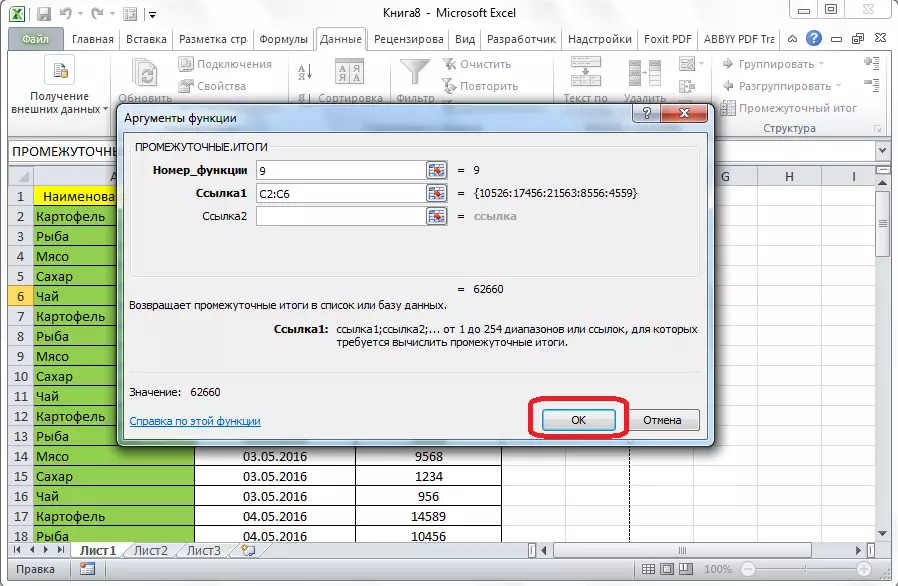

Yog li, muaj ob txoj hauv kev los tsim cov nruab nrab tag nrho: los ntawm khawm ntawm daim kab xev thiab los ntawm ib lub mis tshwj xeeb. Ib qho ntxiv, tus neeg siv yuav tsum txiav txim seb tus nqi twg yuav pom tias yog qhov tshwm sim: qhov nyiaj, tsawg kawg, siab tshaj plaws, thiab lwm yam.
